yovanni
Selasa, 20 Januari 2015
Beberapa Sifat Malas yang Dapat Merugikan dan Beberapa Cara Mencegah Rasa Malas Kembali
Sifat malas bisa membawa kita pada sebuah kegagalan dalam menjalani kehidupan ini. Lebih parah lagi sifat malas ini mempunyai pengaruh buruk terhadap kesehatan baik fisik maupun mental kita. Jika Anda memiliki sifat malas, maka mulai dari sekarang Anda harus berhati-hati dan memperbaikii sifat anda tersebut secara perlahan, langkah demi langkah agar Anda menjadi seorang pribadi yang energic, percaya diri, memiliki motivasi hidup yang tinggi, dan sebagainya. Kalau Anda saat ini sedang malas, maka cepatlah sadar dan motivasi diri sendiri agar tidak berlarut-larut, karena jika terus dibiarkan bisa-bisa menjadi sebuah karakter yang mendarah daging kemana pun anda pergi dan atau apapun yang anda perbuat. Karena anda tahu malas tidak membuat anda bebas dari tagihan-tagihan bulanan Anda.
Mengetahui Ikon-Ikon dan Fungsi Perintah pada Microsoft Excel
ikon-ikon pada MS. EXCEL berserta fungsinya sebagai berikut :
1. Elemen pada Microsoft Excel 2007
Gambar berikut menunjukkan komponen-komponen terpenting Excel 2007, yaitu jendela workbook, ikon menu kontrol, quick access toolbar, baris tab, formula bar, size button, name box, area spreadsheet, scroll bar, tombol navigasi, nama sheet, baris status, dan zoom.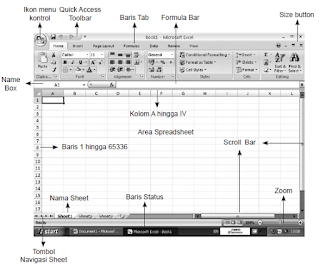
a. Ikon Menu Kontrol
Ikon menu kontrol Excel 2007 sangat berbeda dengan Excel 2003 yang hanya berisi instruksi-instruksi untuk mengubah posisi jendela. Dalam Excel 2007, isi perintah-perintah ikon menu kontrol ini akan muncul saat ikon menu kontrol tersebut diklik, sebagaimana ditampilkan dalam gambar berikut.

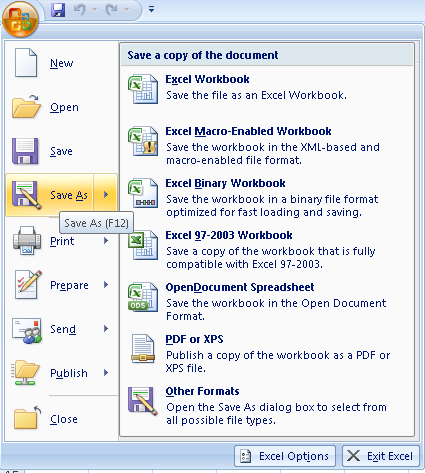
- New, yang dilambangkan dengan simbol merupakan perintah untuk menampilkan lembar kerja kosong untuk dilakukan pengetikan dokumen baru. Untuk memulai pekerjaan pada Microsoft Excel 2007 dilakukan dengan klik pada ikon ini. - Open, disimbolkan dengan lambang merupakan perintah untuk membuka dokumen Microsoft Excel 2007 yang telah tersimpan dalam hardisk, CD/DVDRom. USB Flashdisk, Disket, atau media simpan lain. - Save, merupakan perintah untuk menyimpan file lembar kerja Excel 2007 yang baru dibuat atau diedit, yang sebelumnya pernah atau belum pernah tersimpan di dalam hardisk, CD/DVDROM, USB Flashdisk, disket, atau media simpan lainnya. - Save As, tombol ini memiliki fungsi yang sedikit berbeda dengan perintah . Perintah sudah dilengkapi dengan fasilitas yang apabila diklik terdiri atas perintah-perintah seperti ditampilkan pada gambar berikut. Keterangan pilihan dari menu save as : 1. Excel Workbook, adalah perintah menyimpan dokumen dalam format file default dan Microsoft Excel 2007. 2. Excel Macro Enabled workbook, adalah perintah untuk menyimpan lembar kerja sebagai sebuah template yang dapat digunakan untuk menyimpan lembar kerja ke format lain. 3. Excel Binary Workbook, yaitu perintah untuk menyimpan lembar kerja ke beberapa format dan diyakini dapat diakses dengan mudah. 4. Excel 97-2003 Workbook, digunakan untuk menyimpan lembar kerja dalam format yang sangat cocok untuk diedit oleh Microsoft Excel 1997 hingga 2003. 5. Find add ins for other File formats, perintah ini digunakan untuk mempelajari dari help tentang add-ins untuk menyimpan format dokumen ke bentuk lain, misalnya ke format PDF atau XPS. 6. Other Format, adalah perintah untuk membuka kotak dialog Save As, sehingga kita leluasa.
b. Quick Access ToolbarQuick access toolbar letaknya di pojok kanan atas tepatnya di sebelah kiri ikon menu kontrol. Setiap tombol dikenali menurut bentuk-bentuk ikon gambar yang masing-masing mewakili perintah tertentu dan berbeda perintah antara tombol satu dengan tombol lainnya.
c. Baris TabLingkungan kerja Excel 2007 sangat berbeda tampilannya dengan Microsoft Excel versi sebelumnya. Perbedaan tersebut terletak pada tampilan baris judul pull down menu yang fungsinya berubah menjadi baris judul tab/baris tab. Pada setiap tab terdiri atas kumpulan toolbar-toolbar.
d. Size ButtonSize button digunakan untuk mengatur tampilan lembar kerja. Dalam layar Excel 2007 terdiri dari empat tombol sebagai berikut. Minimize Untuk menutup sementara Ms. Excel, jendela ditutup dan dikirim ke taskbar menjadi sebuah ikon. Untuk membuka kembali klik pada ikon di taskbar. Restore Mengembalikan jendela Ms. Excel keukuran semula. Maximize Mengubah ukuran jendela Ms. Excel menjadi ukuran yang lebar. Close Untuk menutup jendela Ms. Excel.
e. Name BoxName box merupakan toolbar yang berisi alamat suatu cell.
f. Formula Bar
Formula bar adalah tempat untuk menuliskan rumus (fungsi).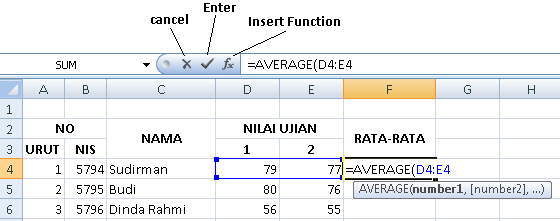
Keterangan :
- Tombol Cancel digunakan untuk membatalkan pengisian sel melalui formula bar.
- Tombol Enter digunakan untuk memasukkan teks atau formula pada sel yang ditentukan sebelumnya. - Tombol Insert Function digunakan untuk menyisipkan fungsi tertentu ke dalam sel.
g. Kolom
Kolom merupakan baris lajur yang berisi abjad A sampai IV (256 kolom, kolom maksimal).
h. Baris
Baris berisi angka 1 sampai 65.536 (jumlah baris maksimal).
i. Scroll Bar
Scroll bar merupakan bar penggulung yang dibedakan menjadi dua, yaitu vertical scroll bar dan horizontal scroll bar. Vertical scroll Bar berfungsi untuk menggulung dokumen ke atas atau ke bawah. Horizontal scroll bar digunakan untuk menggulung layar ke kiri dan ke kanan.
j. Tombol Navigasi SheetTombol navigasi sheet adalah tombol yang digunakan untuk berpindah dari satu sheet ke sheet yang lain.
k. Baris Status
Baris status adalah baris yang berisi keterangan yang menunjukkan lembar kerja yang saat itu digunakan/dikerjakan. l. ZoomZoom merupakan tombol untuk mengatur penampilan layar, mengecilkan dan membesarkan lembar kerja dalam layar.
2. Menu TabLembar kerja Microsoft Excel 2007 memiliki menu tab yang dapat digunakan untuk membantu pekerjaan Anda secara cepat. Tab-tab menu tersebut adalah Tab Home, Insert, Page Layout, Formula, Data, Review, dan View. Di setiap tab terdapat kumpulan toolbar-toolbar.

a. Toolbar
Toolbar merupakan kotak yang berisi tombol-tombol untuk mempercepat proses pekerjaan yang Anda lakukan. Umumnya tombol-tombol ini dikenal dengan istilah shorcut sebagai perintah cepat/jalan pintas dari sebuah pilihan menu. Microsoft Excel 2007 memiliki tab menu berikut.
1) Tab Home

Tab home berisikan perintah-perintah standar (dasar). Elemen tab Home terdiri dari submenu berikut.

a) Clipboard
Kegunaan dari submenu clipboard adalah untuk menampung/ menyimpan data sementara hasil copy atau hasil pemotongan data. Dalam submenu ini terdapat perintah-perintah dalam bentuk ikon (tombol).
b) Font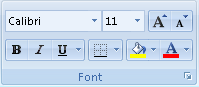
Submenu Font terdiri dari kumpulan beberapa tombol seperti pada tabel berikut.
c) Alignment
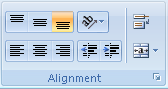
Submenu Alignment terdiri dari ikon (tombol) seperti pada tabel berikut.
d) Number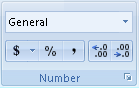
Submenu number terdiri dari ikon (tombol) seperti pada tabel berikut.
e) Styles
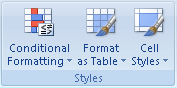
Submenu Styles terdiri dari ikon (tombol) seperti pada tabel berikut.
f) Cells

Submenu Cells terdiri dari ikon (tombol) seperti yang ditunjukkan pada tabel berikut.
g) Editing
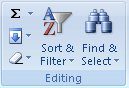
Submenu Editing terdiri dari ikon (tombol) seperti yang ditunjukkan pada tabel berikut.
2) Tab Insert

Tab ini digunakan untuk memasukkan instruksi-instruksi ke dalam lembar kerja seperti pembuatan tabel, memasukkan gambar, modelmodel grafik, membuat link, serta memasukkan simbol-simbol. Tab ini terdiri dari komponen-komponen sebagai berikut.
a) Tables
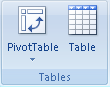 Nama dan fungsi submenu Tables terdiri dari ikon (tombol) seperti yang ditunjukkan pada tabel berikut.b) Illustrations
Nama dan fungsi submenu Tables terdiri dari ikon (tombol) seperti yang ditunjukkan pada tabel berikut.b) Illustrations 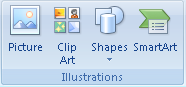
Nama dan fungsi submenu Illustrations terdiri dari ikon (tombol) seperti yang ditunjukkan pada tabel berikut.
c) Chart, digunakan untuk membuat grafik dengan berbagai model.
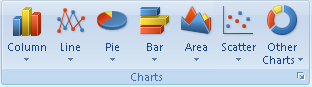
d) Text, digunakan untuk membuat tex box, menyisipkan header and footer, membuat huruf indah, menyisipkan objek, dan menyisipkan simbol.
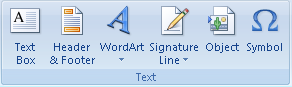
e) Link, Digunkan untuk menyisipkan Link pada Lembar kerja

3) Tab Page Layout
Tab page Layout digunakan untuk mengatur data, bagian dari tab ini adalah sebagai berikut.a) Themes, digunakan untuk mengatur pewarnaan, tata letak, dan efek huruf.
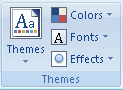 b) Page Setup, digunakan untuk mengatur batas tepi kertas (margin), model dokumen (orientasi kertas), mengatur ukuran kertas (size), mengatur area pencetakan (print area), mengatur penggalan halaman (page break), memberi background dokumen, dan mencetak/memberi judul tabel.
b) Page Setup, digunakan untuk mengatur batas tepi kertas (margin), model dokumen (orientasi kertas), mengatur ukuran kertas (size), mengatur area pencetakan (print area), mengatur penggalan halaman (page break), memberi background dokumen, dan mencetak/memberi judul tabel. 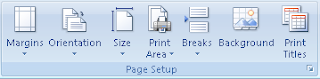
c) Scale to fit, digunakan untuk mengatur lebar, tinggi, serta skala kolom atau baris secara otomatis.

d) Sheet Option, digunakan untuk menampilkan garis bantu serta heading suatu data.
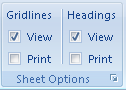
e) Arrange, digunakan untuk mengatur tata letak gambar serta perataan, group, dan rotasi gambar.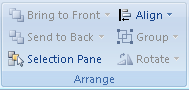
4) Tab Formula
digunakan untuk memasukkan rumus (fungsi logika, fungsi text, format keuangan, fungsi tanggal, dan waktu).
Tab Formula
5) Tab Data
Tab data digunakan untuk memasukkan data eksternal, merefresh data. Pada bagian Sort dan Filter digunakan untuk mengurutkan dan memfilter/menyaring data. Di bagian Data Tools digunakan untuk membuat teks berkolom, sedangkan pada bagian Outline digunakan untuk proses grup dan melepas grup suatu data serta membuat subtotal.
6) Tab Review
Tab Review digunakan untuk mengeja kesalahan tata bahasa, pemberian komentar, serta penguncian data (keamanan data).
7) Tab View
Tab View digunakan untuk melihat tampilan lembar kerja, mengatur ukuran tampilan lembar kerja dalam layar, serta pengaturan jendela lembar kerja
3. Menambahkan Ikon atau Menu pada Quick Access Toolbar
Dalam penggunaan Excel 2007 kita membutuhkan tool-tool untuk menyelesaikan pekerjaan Excel agar akses dan eksekusi data menjadi lebih cepat. Namun, tidak jarang tool-tool yang sering dibutuhkan belum masuk ke dalam tab.Anda dapat memasukkan tombol-tombol perintah tersebut ke dalam Quick Access Toolbar dengan cara sebagai berikut Klik tombol combo box pada baris Quick Access Toolbar Berilah tanda (√) di depan pilihan tombol tersebut.
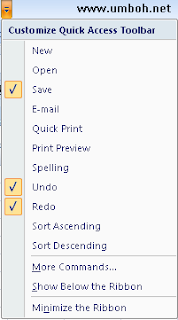
Jika ternyata dalam pilihan combo box tidak terdapat tool-tool yang kita butuhkan, kita dapat mengakses dan sekaligus memasukkan ke dalam Quick Access Toolbar dengan cara berikut.1) Klik tombol combo box pada access toolbar.2) Pilih dan klik pada pilihan perintah More commands.3) Pilihlah salah satu tombol yang diinginkan, masukkan ke dalam kotak pilihan Quick Access Toolbar.
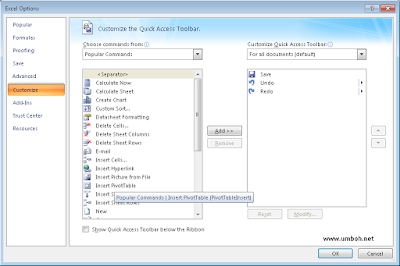 4. Menggunakan menu dan ikon dalam Microsoft Excel 2007
4. Menggunakan menu dan ikon dalam Microsoft Excel 2007
Menu dan ikon yang terdapat pada Microsoft Excel 2007 mempunyai fungsi sesuai uraian materi sebelumnya. Penggunaan beberapa menu dan ikon yang terdapat pada Microsoft Excel 2007 akan dibahas pada uraian berikut.Selanjutnya, Anda dapat mempelajari lebih mendalam tentang penggunaan menu dan ikon pada materi Penggunaan Microsoft Excel 2007 untuk Menghasilkan informasi
a. Menyimpan lembar kerja Excel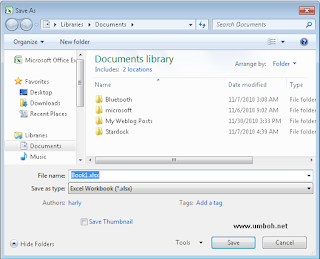
Lembar kerja Excel yang sudah jadi perlu diamankan agar tidak hilang, yaitu dengan cara disimpan ke hardisk atau disket terlebih dahulu. Lembar kerja yang terdapat dalam sebuah workbook akan disimpan dalam file Excel, cara menyimpan workbook dengan menggunakan ikon adalah sebagai berikut.
1) Klik ikon pada quick access toolbar.2) Setelah masuk ke kotak dialog Save As, masukkan pilihan folder untuk menyimpan lembar kerja di dalam kotak pilihan Save in.3) Isikan nama file sesuai dengan keinginan di kotak isian file name dengan cara menghapus dulu nama file default Excel. Sebagai contoh, apabila Anda akan mengganti nama file menjadi Daftar Nilai, maka yang harus dilakukan adalah menghapus “Book 1” kemudian ketikan “Latihan 1”.
4) Apabila Anda menginginkan file simpanan Anda dapat dibuka kembali pada aplikasi Excel selain 2007 (misalnya di Excel 2003), maka gantilah tipe penyimpanan pada kotak pilihan Save As Type menjadi Excel 97-2003 workbook.
atau dengan memilih Save as Type Perhatikan tampilan berikut.
5) Setelah selesai klik Save
1. Elemen pada Microsoft Excel 2007
Gambar berikut menunjukkan komponen-komponen terpenting Excel 2007, yaitu jendela workbook, ikon menu kontrol, quick access toolbar, baris tab, formula bar, size button, name box, area spreadsheet, scroll bar, tombol navigasi, nama sheet, baris status, dan zoom.
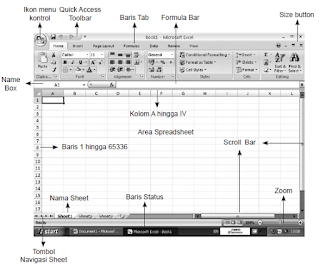
a. Ikon Menu Kontrol
Ikon menu kontrol Excel 2007 sangat berbeda dengan Excel 2003 yang hanya berisi instruksi-instruksi untuk mengubah posisi jendela. Dalam Excel 2007, isi perintah-perintah ikon menu kontrol ini akan muncul saat ikon menu kontrol tersebut diklik, sebagaimana ditampilkan dalam gambar berikut.

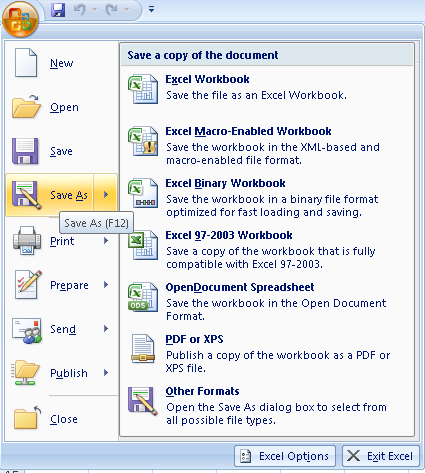
- New, yang dilambangkan dengan simbol merupakan perintah untuk menampilkan lembar kerja kosong untuk dilakukan pengetikan dokumen baru. Untuk memulai pekerjaan pada Microsoft Excel 2007 dilakukan dengan klik pada ikon ini. - Open, disimbolkan dengan lambang merupakan perintah untuk membuka dokumen Microsoft Excel 2007 yang telah tersimpan dalam hardisk, CD/DVDRom. USB Flashdisk, Disket, atau media simpan lain. - Save, merupakan perintah untuk menyimpan file lembar kerja Excel 2007 yang baru dibuat atau diedit, yang sebelumnya pernah atau belum pernah tersimpan di dalam hardisk, CD/DVDROM, USB Flashdisk, disket, atau media simpan lainnya. - Save As, tombol ini memiliki fungsi yang sedikit berbeda dengan perintah . Perintah sudah dilengkapi dengan fasilitas yang apabila diklik terdiri atas perintah-perintah seperti ditampilkan pada gambar berikut. Keterangan pilihan dari menu save as : 1. Excel Workbook, adalah perintah menyimpan dokumen dalam format file default dan Microsoft Excel 2007. 2. Excel Macro Enabled workbook, adalah perintah untuk menyimpan lembar kerja sebagai sebuah template yang dapat digunakan untuk menyimpan lembar kerja ke format lain. 3. Excel Binary Workbook, yaitu perintah untuk menyimpan lembar kerja ke beberapa format dan diyakini dapat diakses dengan mudah. 4. Excel 97-2003 Workbook, digunakan untuk menyimpan lembar kerja dalam format yang sangat cocok untuk diedit oleh Microsoft Excel 1997 hingga 2003. 5. Find add ins for other File formats, perintah ini digunakan untuk mempelajari dari help tentang add-ins untuk menyimpan format dokumen ke bentuk lain, misalnya ke format PDF atau XPS. 6. Other Format, adalah perintah untuk membuka kotak dialog Save As, sehingga kita leluasa.
b. Quick Access ToolbarQuick access toolbar letaknya di pojok kanan atas tepatnya di sebelah kiri ikon menu kontrol. Setiap tombol dikenali menurut bentuk-bentuk ikon gambar yang masing-masing mewakili perintah tertentu dan berbeda perintah antara tombol satu dengan tombol lainnya.
c. Baris TabLingkungan kerja Excel 2007 sangat berbeda tampilannya dengan Microsoft Excel versi sebelumnya. Perbedaan tersebut terletak pada tampilan baris judul pull down menu yang fungsinya berubah menjadi baris judul tab/baris tab. Pada setiap tab terdiri atas kumpulan toolbar-toolbar.
d. Size ButtonSize button digunakan untuk mengatur tampilan lembar kerja. Dalam layar Excel 2007 terdiri dari empat tombol sebagai berikut. Minimize Untuk menutup sementara Ms. Excel, jendela ditutup dan dikirim ke taskbar menjadi sebuah ikon. Untuk membuka kembali klik pada ikon di taskbar. Restore Mengembalikan jendela Ms. Excel keukuran semula. Maximize Mengubah ukuran jendela Ms. Excel menjadi ukuran yang lebar. Close Untuk menutup jendela Ms. Excel.
e. Name BoxName box merupakan toolbar yang berisi alamat suatu cell.
f. Formula Bar
Formula bar adalah tempat untuk menuliskan rumus (fungsi).
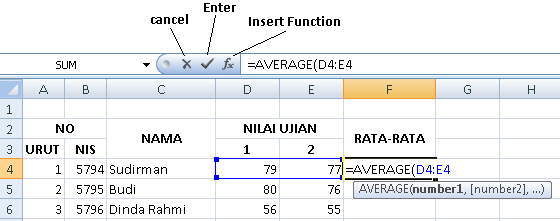
Keterangan :
- Tombol Cancel digunakan untuk membatalkan pengisian sel melalui formula bar.
- Tombol Enter digunakan untuk memasukkan teks atau formula pada sel yang ditentukan sebelumnya. - Tombol Insert Function digunakan untuk menyisipkan fungsi tertentu ke dalam sel.
g. Kolom
Kolom merupakan baris lajur yang berisi abjad A sampai IV (256 kolom, kolom maksimal).
h. Baris
Baris berisi angka 1 sampai 65.536 (jumlah baris maksimal).
i. Scroll Bar
Scroll bar merupakan bar penggulung yang dibedakan menjadi dua, yaitu vertical scroll bar dan horizontal scroll bar. Vertical scroll Bar berfungsi untuk menggulung dokumen ke atas atau ke bawah. Horizontal scroll bar digunakan untuk menggulung layar ke kiri dan ke kanan.
j. Tombol Navigasi SheetTombol navigasi sheet adalah tombol yang digunakan untuk berpindah dari satu sheet ke sheet yang lain.
k. Baris Status
Baris status adalah baris yang berisi keterangan yang menunjukkan lembar kerja yang saat itu digunakan/dikerjakan. l. ZoomZoom merupakan tombol untuk mengatur penampilan layar, mengecilkan dan membesarkan lembar kerja dalam layar.
2. Menu TabLembar kerja Microsoft Excel 2007 memiliki menu tab yang dapat digunakan untuk membantu pekerjaan Anda secara cepat. Tab-tab menu tersebut adalah Tab Home, Insert, Page Layout, Formula, Data, Review, dan View. Di setiap tab terdapat kumpulan toolbar-toolbar.

a. Toolbar
Toolbar merupakan kotak yang berisi tombol-tombol untuk mempercepat proses pekerjaan yang Anda lakukan. Umumnya tombol-tombol ini dikenal dengan istilah shorcut sebagai perintah cepat/jalan pintas dari sebuah pilihan menu. Microsoft Excel 2007 memiliki tab menu berikut.
1) Tab Home

Tab home berisikan perintah-perintah standar (dasar). Elemen tab Home terdiri dari submenu berikut.

a) Clipboard
Kegunaan dari submenu clipboard adalah untuk menampung/ menyimpan data sementara hasil copy atau hasil pemotongan data. Dalam submenu ini terdapat perintah-perintah dalam bentuk ikon (tombol).
b) Font
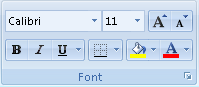
Submenu Font terdiri dari kumpulan beberapa tombol seperti pada tabel berikut.
c) Alignment
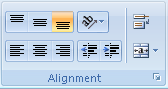
Submenu Alignment terdiri dari ikon (tombol) seperti pada tabel berikut.
d) Number
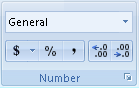
Submenu number terdiri dari ikon (tombol) seperti pada tabel berikut.
e) Styles
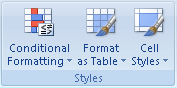
Submenu Styles terdiri dari ikon (tombol) seperti pada tabel berikut.
f) Cells

Submenu Cells terdiri dari ikon (tombol) seperti yang ditunjukkan pada tabel berikut.
g) Editing
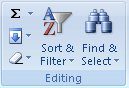
Submenu Editing terdiri dari ikon (tombol) seperti yang ditunjukkan pada tabel berikut.
2) Tab Insert

Tab ini digunakan untuk memasukkan instruksi-instruksi ke dalam lembar kerja seperti pembuatan tabel, memasukkan gambar, modelmodel grafik, membuat link, serta memasukkan simbol-simbol. Tab ini terdiri dari komponen-komponen sebagai berikut.
a) Tables
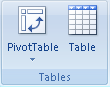 Nama dan fungsi submenu Tables terdiri dari ikon (tombol) seperti yang ditunjukkan pada tabel berikut.b) Illustrations
Nama dan fungsi submenu Tables terdiri dari ikon (tombol) seperti yang ditunjukkan pada tabel berikut.b) Illustrations 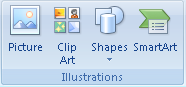
Nama dan fungsi submenu Illustrations terdiri dari ikon (tombol) seperti yang ditunjukkan pada tabel berikut.
c) Chart, digunakan untuk membuat grafik dengan berbagai model.
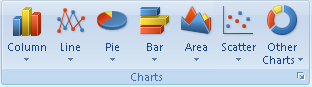
d) Text, digunakan untuk membuat tex box, menyisipkan header and footer, membuat huruf indah, menyisipkan objek, dan menyisipkan simbol.
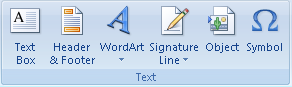
e) Link, Digunkan untuk menyisipkan Link pada Lembar kerja

3) Tab Page Layout

Tab page Layout digunakan untuk mengatur data, bagian dari tab ini adalah sebagai berikut.a) Themes, digunakan untuk mengatur pewarnaan, tata letak, dan efek huruf.
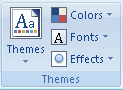 b) Page Setup, digunakan untuk mengatur batas tepi kertas (margin), model dokumen (orientasi kertas), mengatur ukuran kertas (size), mengatur area pencetakan (print area), mengatur penggalan halaman (page break), memberi background dokumen, dan mencetak/memberi judul tabel.
b) Page Setup, digunakan untuk mengatur batas tepi kertas (margin), model dokumen (orientasi kertas), mengatur ukuran kertas (size), mengatur area pencetakan (print area), mengatur penggalan halaman (page break), memberi background dokumen, dan mencetak/memberi judul tabel. 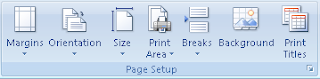
c) Scale to fit, digunakan untuk mengatur lebar, tinggi, serta skala kolom atau baris secara otomatis.

d) Sheet Option, digunakan untuk menampilkan garis bantu serta heading suatu data.
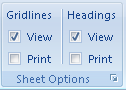
e) Arrange, digunakan untuk mengatur tata letak gambar serta perataan, group, dan rotasi gambar.
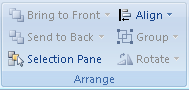
4) Tab Formula

digunakan untuk memasukkan rumus (fungsi logika, fungsi text, format keuangan, fungsi tanggal, dan waktu).
Tab Formula
5) Tab Data

Tab data digunakan untuk memasukkan data eksternal, merefresh data. Pada bagian Sort dan Filter digunakan untuk mengurutkan dan memfilter/menyaring data. Di bagian Data Tools digunakan untuk membuat teks berkolom, sedangkan pada bagian Outline digunakan untuk proses grup dan melepas grup suatu data serta membuat subtotal.
6) Tab Review

Tab Review digunakan untuk mengeja kesalahan tata bahasa, pemberian komentar, serta penguncian data (keamanan data).
7) Tab View

Tab View digunakan untuk melihat tampilan lembar kerja, mengatur ukuran tampilan lembar kerja dalam layar, serta pengaturan jendela lembar kerja
3. Menambahkan Ikon atau Menu pada Quick Access Toolbar
Dalam penggunaan Excel 2007 kita membutuhkan tool-tool untuk menyelesaikan pekerjaan Excel agar akses dan eksekusi data menjadi lebih cepat. Namun, tidak jarang tool-tool yang sering dibutuhkan belum masuk ke dalam tab.Anda dapat memasukkan tombol-tombol perintah tersebut ke dalam Quick Access Toolbar dengan cara sebagai berikut Klik tombol combo box pada baris Quick Access Toolbar Berilah tanda (√) di depan pilihan tombol tersebut.
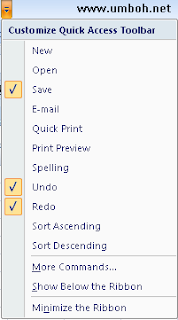
Jika ternyata dalam pilihan combo box tidak terdapat tool-tool yang kita butuhkan, kita dapat mengakses dan sekaligus memasukkan ke dalam Quick Access Toolbar dengan cara berikut.1) Klik tombol combo box pada access toolbar.2) Pilih dan klik pada pilihan perintah More commands.3) Pilihlah salah satu tombol yang diinginkan, masukkan ke dalam kotak pilihan Quick Access Toolbar.
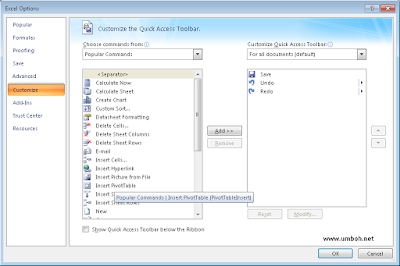 4. Menggunakan menu dan ikon dalam Microsoft Excel 2007
4. Menggunakan menu dan ikon dalam Microsoft Excel 2007Menu dan ikon yang terdapat pada Microsoft Excel 2007 mempunyai fungsi sesuai uraian materi sebelumnya. Penggunaan beberapa menu dan ikon yang terdapat pada Microsoft Excel 2007 akan dibahas pada uraian berikut.Selanjutnya, Anda dapat mempelajari lebih mendalam tentang penggunaan menu dan ikon pada materi Penggunaan Microsoft Excel 2007 untuk Menghasilkan informasi
a. Menyimpan lembar kerja Excel
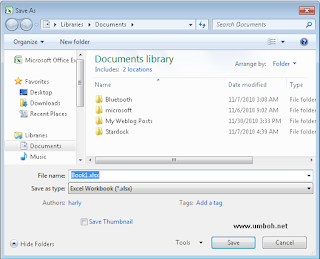
Lembar kerja Excel yang sudah jadi perlu diamankan agar tidak hilang, yaitu dengan cara disimpan ke hardisk atau disket terlebih dahulu. Lembar kerja yang terdapat dalam sebuah workbook akan disimpan dalam file Excel, cara menyimpan workbook dengan menggunakan ikon adalah sebagai berikut.

1) Klik ikon pada quick access toolbar.2) Setelah masuk ke kotak dialog Save As, masukkan pilihan folder untuk menyimpan lembar kerja di dalam kotak pilihan Save in.3) Isikan nama file sesuai dengan keinginan di kotak isian file name dengan cara menghapus dulu nama file default Excel. Sebagai contoh, apabila Anda akan mengganti nama file menjadi Daftar Nilai, maka yang harus dilakukan adalah menghapus “Book 1” kemudian ketikan “Latihan 1”.
4) Apabila Anda menginginkan file simpanan Anda dapat dibuka kembali pada aplikasi Excel selain 2007 (misalnya di Excel 2003), maka gantilah tipe penyimpanan pada kotak pilihan Save As Type menjadi Excel 97-2003 workbook.
atau dengan memilih Save as Type Perhatikan tampilan berikut.
5) Setelah selesai klik Save
Contoh Menggunakan Perintah pada Menu BAR dan MenuTOOLBAR MS. WORD
MENU BAR DAN MENU TOOLBAR
tampilan pada perintah yang digunakan untuk menjalankan instruksi serta pengaturan pada Microsoft Word. Pada menu BAR, perintah yang ditampilkan dalam bentuk tombol TEKS atau dikenal dengan istilah pulldown menu, sedangkan pada TOOLBAR, tampilan perintahnya berbentuk tombol icon / shortcut.
1.1. Menu BarMenu bar terdiri dari deretan menu File hingga Help, yang masing-masing memiliki submenu atau daftar menu.Daftar menu ini fungsinya adalah untuk menjalankan instruksi serta pengaturan dalam melakukan pekerjaan dokumen.  Menu BarUntuk membuka menu bar, lakukan salah satu langkah berikut ini :
Menu BarUntuk membuka menu bar, lakukan salah satu langkah berikut ini :
1. Dengan meng-click tombol menu yang dikehendaki, atau...2. Dengan menekan tombol Alt yang dikombinasikan dengan huruf yang bergaris bawah pada setiap menu yang dikehendaki. Misalnya, untuk membuka menu File, tekan tombol [Alt+F], untuk membuka menu Format, tekan tombol [Alt+O] dan seterusnya.1.1.1. Menu FileBerisi perintah-perintah standar yang berlaku untuk seluruh dokumen, terdiri dari :1 New... Ctrl+N Untuk membuka lembar kerja baru2 Open... Ctrl+O Untuk membuka berkas dokumen3 Close... Untuk menutup berkas yang sedang dibuat4 Save Ctrl+S Untuk menyimpan berkas yang dibuat5 Save As... Untuk menyimpan berkas dengan nama baru6 Save As Web Page... Untuk menyimpan berkas dengan format halaman web, sehingga dapat ditampilkan di Web browser7 Versions... Untuk menampilkan tanggal dan waktu masing-masing versi yang disimpan8 Web Page Preview Untuk menampilkan area kerja seperti halaman web9 Page Setup... Untuk menentukan pengaturan halamsan berkas yang dibuat10 Print Preview Untuk melihat tampilan berkas sebelum dicetak11 Print... Ctrl+P Untuk mencetak berkas yang dibuat ke dalam media kertas12 Send To Untuk mengirim berkas pada tujuan yang ditentukan13 Properties Untuk mengetahui properti (kandungan) berkas yang sedang dikerjakan14 Exit Keluar program Microsoft Word1.1.2. Menu EditBerisi perintah-perintah pengeditan, terdiri dari :14 Undo Ctrl+Z Untuk membatalkan perintah terakhir15 Repeat Ctrl+Y Untuk mengulangi perintah terakhir16 Cut... Ctrl+X Untuk memotong / menghilangkan objek dan merekamnya ke dalam clipboard17 Copy... Ctrl+C Untuk menyalin objek ke dalam clipboard18 Paste Ctrl+V Untuk menampilkan objek yang terekam di clipboard19 Paste Special Untuk menampilakan objek yang terekam di clipboard dengan kriteria tertentu20 Paste as Hyperlink Untuk menampilakan objek yang terekam di clipboard namun tetapi berhubungan walaupun berada di tempat yang berbeda21 Clear Del Untuk menghilangkan / menghapus objek secara permanen22 Select All... Ctrl+A Untuk melakukan selecting seluruh halaman kerja23 Find... Ctrl+F Untuk melakukan pencarian kata/kalimat dalam berkas24 Replace... Ctrl+H Untuk menempatkan teks yang ada di dokumen25 Go to Ctrl+G Untuk menuju pada halaman tertentu dalam dokumen26 Links... Untuk mengadakan hubungan27 Object Untuk mengedit objek 1.1.3. Menu ViewBerisi perintah pengaturan tampilan menu-menu aplikasi, terdiri dari :28 Nomal Menjadikan tampilan normal pada area kerja29 Web Layout Menjadikan tampilan area kerja dengan tata letak Web30 Print Layout Menjadikan tampilan area kerja dengan tata letak cetak31 Outline Menjadikan tampilan outline pada area kerja32 Toolbars Untuk menampilkan atau menyembunyikan toolbar yang dikehendaki33 Ruler Untuk menampilkan atau menyembunyikan mistar pada area kerja34 Dokumen Map Untuk menentukan pada posisi mana pekerjaan yang sedang berlangsung35 Header and Footer Untuk membuat Header dan Footer pada berkas36 Footnotes Untuk membuat catatan kaki37 Comments Untuk membuat catatan komentar pada kata / kalimat dalam berkas lembar kerja38 Full Screen Untuk membuat tampilan lembar kerja satu layar penuh39 Zoom... Untuk membuat besar / kecil tampilan lembar kerja sesuai yang dikehendaki.2.1.4. Menu InsertBerisi perintah-perintah untuk melakukan penyisipan, terdiri dari :40 Break... Untuk melakukan penyisipan halaman, kolom atau teks41 Page Numbers... Untuk menyisipkan nomor halaman42 Date and Time... Untuk menyisipkan tanggal dan waktu43 AutoText Untuk menyisipkan teks yang sudah diatur sebelumnya secara otomatis44 Field... Untuk melakukan penyisipan field45 Symbol... Untuk melakukan penyisipan simbol-simbol46 Comment Untuk menyisipkan catatan komentar pada kata / kalimat dalam berkas lembar kerja47 Footnote... Untuk menyisipakan catatan kaki48 Caption... Untuk menambahkan caption pada tabel, gambar, persamaan dan lain-lain.49 Cross-reference... Untuk melakukan pengaturan referesi silang50 Index and Tables... Untuk membuat indeks serta tabel51 Picture Untuk menyisipakan gambar52 Textbox Untuk menyisipakan teks box53 File... Untuk menyisipakan berkas54 Object Untuk menyisipakan objek (grafik/gambar)55 Bookmark Untuk menyisipakan bookmark56 Hyperlink... Ctrl+K Menyisipakan link untuk membuat, membuka, mengetikkan sebuah dokumen atau berpindah ke dokumen lain yang tersimpan dalam harddisk, network server, intranet atau internet.1.1.5. Menu FormatBerisi perintah-perintah untuk melakukan pengaturan teks, layout dan lain lain, terdiri dari :57 Font... Untuk mengatur jenis huruf yang dikehendaki58 Paraghraph... Untuk melakukan pengaturan paragraf59 Bullets and Numbering... Untuk mengatur bullet dan penomoran60 Borders and Shading... Untuk melakukan pengaturan border (garis bingkai) serta bayangan pada kata ataupun berkas61 Columns... Untuk melakukan pengaturan jenis kolok pada berkas62 Tab... Untuk melakukan pengaturan pemberhentian tab63 Drop Cap... Untuk melakukan pengaturan Drop Cap64 Text Direction... Untuk melakukan pengaturan orientasi teks pada teks box65 Change Case... Untuk melakukan pengaturan Change Case, (Sentence Case, Lowerancecase, UPPERCASE, Title Case, tOGGLE cASE)66 Background Untuk mengatur latar belakang area kerja dengan tampilan tata letak Web67 Theme... Untuk melakukan pengaturan tampilan area kerja berdasarkan tema68 Frames Untuk membuat tabel daftar isi dengan menggunakan heading dari dokumen dan menempatkannya di frame sebelah kiri pada halaman frame69 AutoFormat... Untuk mengatur tampilan format : Dokumen biasa, format surat atau e-mail.70 Style... Untuk mengatur gaya tampilan dokumen71 Object Untuk melakukan format objek 1.1.6. Menu ToolsBerisi perintah-perintah untuk melakukan pengaturan menu, pemeriksaan ejaan dan pemilihan bahasa, terdiri dari :72 Spelling and Grammar... F7 Untuk melakukan pemeriksaan ejaan serta susunan kalimat73 Language Untuk memilih pengaturan bahasa yang dikehendaki74 Word Count... Untuk mengetahui perhitungan jumlah halaman, kata, karakter, paragraf serta baris dalam dokumen75 AutoSumarize... Untuk merangkum point-point tertentu secara otomatis dalam dokumen76 AutoCorrect... Untuk melakukan pengaturan otomatisasi perintah pengetikan dan ejaan.77 Track Changes... Untuk menandai track yang berubah, menerima atau menolak perubahan, dan untuk membandingakan dokumen78 Merge Documents... Untuk melakukan penggabungan dokumen79 Protect Documents... Untuk melakukan perlindungan dokumen supaya aman dari pengubahan pengguna lain80 Online Collaboration Untuk keperluan meeting, baik mengenai undangan maupun membuat daftar peserta meeting.81 Mail Merge Untuk membuat serta gabung82 Envelopes and Labels... Untuk membuat macam-macam bentuk amplop dan label83 Letter Wizard... Panduan baku untuk pembuatan model-model surat resmi84 Macro Untuk membuat file Macro85 Templates an Add-Ins Adalah jenis dokumen khusus yang menyediakan tool dasar dan teks untuk membentuk dokumen akhir86 Customize... Untuk melakukan pengaturan pilihan atau tampilan toolbar yang dikehendaki87 Options... Untuk melakukan pengaturan pilihan atau tampilan umum pada area kerja.1.1.7. Menu TableBerisi perintah-perintah untuk melakukan pengaturan tabel, terdiri dari :88 Draw Table Untuk menggambar tabel89 Insert Untuk melakukan penyisipan tabel, kolom, baris atau sel90 Delete Untuk menghapus tabel, kolom, baris atau sel91 Select Untuk melakukan selecting tabel, kolom, baris atau sel92 Merge Cells Untuk melakukan penggabungan sel yang ada pada tabel93 Split Cells... Untuk melakukan pembagian sel kolom menjadi beberapa sel kolom yang lebih kecil94 Split Table Untuk memisahkan baris tabel95 Table AutoFormat... Untuk membuat format tampilan tabel secara otomatis96 AutoFit Untuk menyesuaikan lembar kolom atau lembar window dalam tabel secara otomatis.97 Heading Rows Repeat Menunjuk baris terpilih untuk dijadikan heading tabel yang diulang yang diulang pada halaman selanjutnya jika tabel lebih dari satu halaman.98 Convert Untuk melakukan konvertasi/perubahan format teks menjadi tabel atau sebaliknya99 Sort... Untuk melakukan pengurutan data100 Formula... Untuk melakukan perhitungan matematis101 Show Gridlines Untuk menampilkan garis bantu tabel102 Table Properties... Untuk mengetahui properti (kandungan) tabel.1.1.8. Menu Windows Berisi fasilitas untuk membuka beberapa jendela dokumen dan berpindah antar dokumen, terdiri dari :103 New Window Untuk membuka tampilan window baru dengan nama file yang sama104 Arrange All Untuk mengatur posisi window Microsoft Word yang sudah terbuka105 Split Untuk memecah tampilan window dokumen.1.1.9. Menu HelpBerisi fasilitas bantuan/petunjuk penggunaan Microsoft Word secara interaktif, terdiri dari :106 Microsoft Word Help F1 Office Assistant memperlengkapi topik Help dan tips untuk menolong menyelesaikan tugas-tugas.107 Show the Office Assistant Untuk menampilkan atau menyembunyikan Office Assistant108 What’s This? Shift+F1 Untuk meminta penjelasan mengenai icon-icon yang ada109 Office on the Web Untuk mengadakan hubungan dengan Microsoft Office melalui situs internet110 Detect and Repair... Untuk mencari dan memperbaiki kerusakan program secara otomatis111 About Microsoft Word Menampilkan informasi mengenai Program Microsoft Word.1.2. ToolbarBagian ini berisi tombol-tombol bergambar ( shortcut icon ) yang memiliki fungsi tersendiri. Dalam Microsoft Word sedikitnya terdapat tiga toolbar utama, yaitu : Standar toolbar, Formating toolbar, dan Drawing toolbar.
Standar toolbarStandar toolbar berisi perintah pokok yang berhubungan dengan dokumen secara menyeluruh.  Shortcut icon yang terdapat pada standar toolbar dapat dimanfaatkan sesuai fungsinya, dengan memilih salah satu tombol berikut: New Blank Document, Untuk menampilkan lembar kerja baru Open, Untuk membuka berkas dokumen Save, Untuk menyimpan berkas dokumen yang sedang dibuat E-mail, Untuk mengirim isi dari dokumen sebagai pesan e-mail Print, Untuk mencetak berkas dokumen Print Preview, Untuk melihat hasil berkas dokumen sebelum dicetak Spelling and Grammer, Untuk melakukan pemeriksaan ejaan serta susunan kalimat Cut, Untuk memotong / menghilangkan objek dan merekamnya ke dalam clipboard Copy, Untuk menyalin objek ke dalam clipboard Paste, Untuk menampilkan objek yang terekam di clipboard Format Painter, Untuk menyalin format objek atau teks Undo, Untuk membatalkan perintah terakhir Redo, Untuk kembali pada perintah terakhir Insert Hyperlink, Menyisipakan link untuk membuat, membuka, mengetikkan sebuah dokumen atau berpindah ke dokumen lain Tables and Borders, Untuk menampilkan atau menyembunyikan toolbar tabel-border Insert Table, Untuk menyisipkan tabel Insert Excel Worksheet, Untuk menyisipkan lembar kerja Microsoft Excel Columns, Untuk melakukan pengaturan kolom koran Drawing, Untuk menampilkan atau menyembunyikan menu Drawing Document Map, Untuk menentukan pada posisi mana pekerjaan yang sedang berlangsung Show/Hide, Untuk menampilkan atau menyembunyikan karakter-karakter yang tidak dicetak dan teks yang tersembunyi. Zoom, Untuk memperbesar atau memperkecil tampilan are kerja Microsoft Word Help, Untuk meminta bantuan.
Shortcut icon yang terdapat pada standar toolbar dapat dimanfaatkan sesuai fungsinya, dengan memilih salah satu tombol berikut: New Blank Document, Untuk menampilkan lembar kerja baru Open, Untuk membuka berkas dokumen Save, Untuk menyimpan berkas dokumen yang sedang dibuat E-mail, Untuk mengirim isi dari dokumen sebagai pesan e-mail Print, Untuk mencetak berkas dokumen Print Preview, Untuk melihat hasil berkas dokumen sebelum dicetak Spelling and Grammer, Untuk melakukan pemeriksaan ejaan serta susunan kalimat Cut, Untuk memotong / menghilangkan objek dan merekamnya ke dalam clipboard Copy, Untuk menyalin objek ke dalam clipboard Paste, Untuk menampilkan objek yang terekam di clipboard Format Painter, Untuk menyalin format objek atau teks Undo, Untuk membatalkan perintah terakhir Redo, Untuk kembali pada perintah terakhir Insert Hyperlink, Menyisipakan link untuk membuat, membuka, mengetikkan sebuah dokumen atau berpindah ke dokumen lain Tables and Borders, Untuk menampilkan atau menyembunyikan toolbar tabel-border Insert Table, Untuk menyisipkan tabel Insert Excel Worksheet, Untuk menyisipkan lembar kerja Microsoft Excel Columns, Untuk melakukan pengaturan kolom koran Drawing, Untuk menampilkan atau menyembunyikan menu Drawing Document Map, Untuk menentukan pada posisi mana pekerjaan yang sedang berlangsung Show/Hide, Untuk menampilkan atau menyembunyikan karakter-karakter yang tidak dicetak dan teks yang tersembunyi. Zoom, Untuk memperbesar atau memperkecil tampilan are kerja Microsoft Word Help, Untuk meminta bantuan.
Formating toolbar: Formating toolbar berisi semua perintah yang berhubungan dengan pengolahan teks pada dokumen aktif.  Shortcut icon yang terdapat pada Formating toolbar dapat dimanfaatkan sesuai fungsinya, dengan memilih salah satu tombol berikut: Style, Untuk memilih gaya pada paragraf Font, Untuk menentukan jenis huruf Font Size, Untuk menentukan ukuran huruf Bold, Untuk membuat huruf atau teks cetak tebal Italic, Untuk membuat huruf atau teks cetak miring Underline, Untuk membuat garis bawah Align Left, Untuk membuat teks atau paragraf rata kiri Center, Untuk membuat teks atau paragraf pada posisi center Align Right, Untuk membuat teks atau paragraf rata kanan Justify, Untuk membuat teks atau paragraf rata kiri dan kanan Numbering, Untuk membuat penomoran pada teks atau paragraf Bullets, Untuk membuat penandaan pada teks atau paragraf Decrease Indent, Untuk menggeser left indent ke arah kiri Increase Indent, Untuk menggeser left indent ke arah kanan Outside Border, Untuk menampilakan/menyembunykan batas garis Highlight (Teal), Untuk membuat penandaan pada teks Font Color, Untuk mengatur warna pada huruf
Shortcut icon yang terdapat pada Formating toolbar dapat dimanfaatkan sesuai fungsinya, dengan memilih salah satu tombol berikut: Style, Untuk memilih gaya pada paragraf Font, Untuk menentukan jenis huruf Font Size, Untuk menentukan ukuran huruf Bold, Untuk membuat huruf atau teks cetak tebal Italic, Untuk membuat huruf atau teks cetak miring Underline, Untuk membuat garis bawah Align Left, Untuk membuat teks atau paragraf rata kiri Center, Untuk membuat teks atau paragraf pada posisi center Align Right, Untuk membuat teks atau paragraf rata kanan Justify, Untuk membuat teks atau paragraf rata kiri dan kanan Numbering, Untuk membuat penomoran pada teks atau paragraf Bullets, Untuk membuat penandaan pada teks atau paragraf Decrease Indent, Untuk menggeser left indent ke arah kiri Increase Indent, Untuk menggeser left indent ke arah kanan Outside Border, Untuk menampilakan/menyembunykan batas garis Highlight (Teal), Untuk membuat penandaan pada teks Font Color, Untuk mengatur warna pada huruf
Drawing toolbarDrawing toolbar berisi fasilitas serta perintah yang berhubungan dengan gambar atau objek.  Drawing toolbarShortcut icon yang terdapat pada drawing toolbar dapat dimanfaatkan sesuai fungsinya, dengan memilih salah satu tombol berikut: Draw, Merupakan pulldown menu yang berisi perintah-perintah untuk melakukan pengaturan gambar atau objek Select Objects, Pointer untuk melakukan proses selecting / selecting objek gambar Free Rotate, Untuk menentukan ukuran huruf AutoShapes, Pulldown menu yang berisi galeri bentuk-bentuk objek instant yang dapat dipilih secara otomatis Line, Untuk membuat garis lurus secara vertikal, horizontal maupun diagonal Arrow, Untuk membuat garis lurus dengan mata panah pada bagian ujungnya Rectangle, Untuk membuat objek kotak ( persegi atau bujur sangkar ) Oval, Untuk membuat objek oval atau lingkar Text Box, Untuk membuat kotak yang dapat diisi teks di dalamnya Insert WordArt, Untuk menyisipkan WordArt Insert ClipArt, Untuk menyisipkan ClipArt Fill Color, Untuk mengisi warna pada objek bidang Line Color, Untuk memberi warna pada garis Font Color, Untuk memberi warna pada font Line Style, Untuk membuat pengaturan model garis Dash Style, Untuk membuat pengaturan model garis putus-putus Arrow Style, Untuk membuat pengaturan model mata panah Shadow, Untuk menampilakan efek bayangan pada objek
Drawing toolbarShortcut icon yang terdapat pada drawing toolbar dapat dimanfaatkan sesuai fungsinya, dengan memilih salah satu tombol berikut: Draw, Merupakan pulldown menu yang berisi perintah-perintah untuk melakukan pengaturan gambar atau objek Select Objects, Pointer untuk melakukan proses selecting / selecting objek gambar Free Rotate, Untuk menentukan ukuran huruf AutoShapes, Pulldown menu yang berisi galeri bentuk-bentuk objek instant yang dapat dipilih secara otomatis Line, Untuk membuat garis lurus secara vertikal, horizontal maupun diagonal Arrow, Untuk membuat garis lurus dengan mata panah pada bagian ujungnya Rectangle, Untuk membuat objek kotak ( persegi atau bujur sangkar ) Oval, Untuk membuat objek oval atau lingkar Text Box, Untuk membuat kotak yang dapat diisi teks di dalamnya Insert WordArt, Untuk menyisipkan WordArt Insert ClipArt, Untuk menyisipkan ClipArt Fill Color, Untuk mengisi warna pada objek bidang Line Color, Untuk memberi warna pada garis Font Color, Untuk memberi warna pada font Line Style, Untuk membuat pengaturan model garis Dash Style, Untuk membuat pengaturan model garis putus-putus Arrow Style, Untuk membuat pengaturan model mata panah Shadow, Untuk menampilakan efek bayangan pada objek
3-D, Untuk menampilkan efek 3 dimensi pada objek 3-D, Untuk menampilkan efek 3 dimensi pada objek
Langganan:
Komentar (Atom)


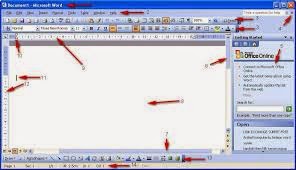.jpg)